excel怎么合并单元格但是保留内容
excel怎么合并单元格但是保留内容?熟悉微软excel表格制作软件的伙伴们可能都知道,它在合并单元格时会出现只保留左上角单元格内容的问题,有些用户需要的是所有内容保留,下面小编将从剪贴法、工具法、函数法三种比较简单的方式来解决这一问题,让您无需为了合并单元格的内容保留问题而担忧。
excel怎么合并单元格但是保留内容:
一、剪贴法
1.复制要合并的单元格数据
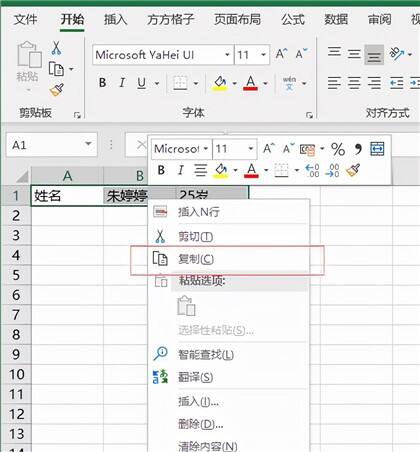
2.点击剪贴板右下角的小箭头符号
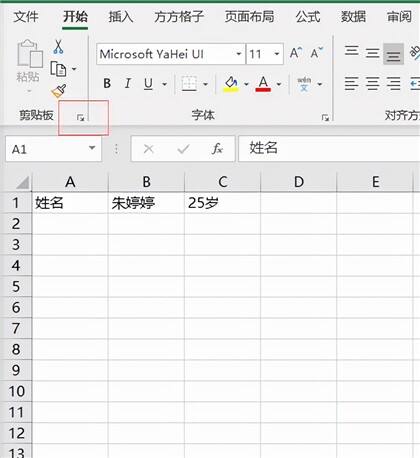
3.将这三个单元格合并
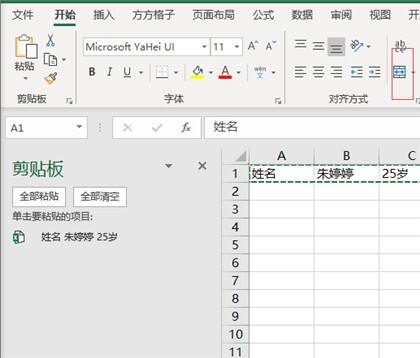
4.双击合并单元格进入编辑状态,鼠标选中姓名,然后点击剪贴板右侧的小三角符号,最后点击粘贴即可完成

二、工具法
利用方方格子Excel工具箱进行合并处理
1.如下图,是我随机输入的三个单元格数据。下面我们就以此为源数据演示一下如何合并单元格且保留全部内容。
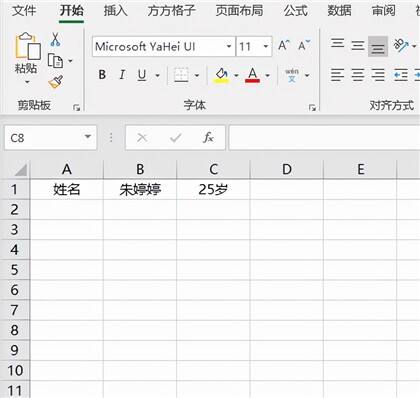
2.点击如下图选项方方格子(具体的下载安装方法可在本站直接获取方方格子excel工具箱)
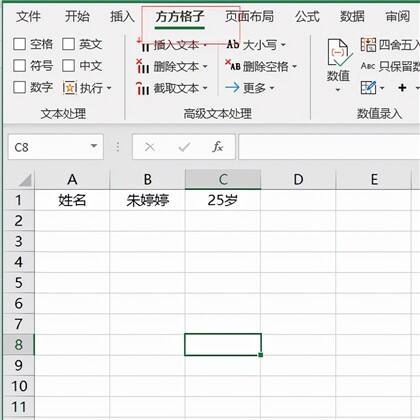
3.点击合并转换

4.点击合并且保留全部内容
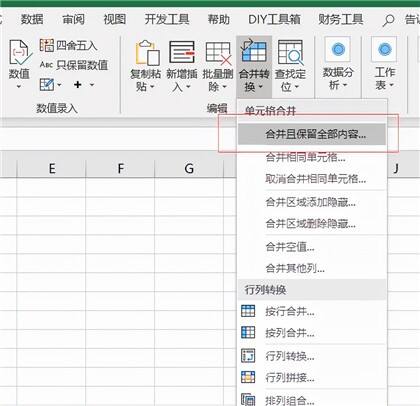
5.在弹出对话框,选取内输入要合并单元格区域,勾选全部合并,点击确定即可完成
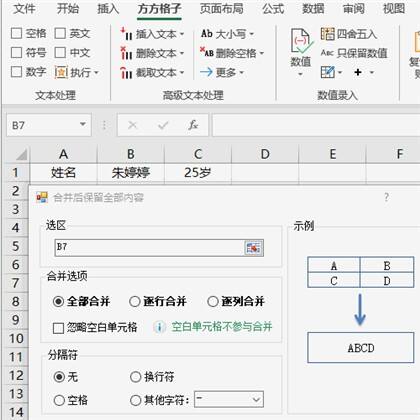
三、函数法
利用函数是可以实现大批量制作的,在这里我们需要用到2个函数,我们先来学习下这2个函数
1. TEXTJOIN 函数:使用特定分隔符号将文本连接起来
第一参数:分割符号
第二参数:是否忽略空值,true表格忽略,false表示不忽略空值
第三参数:连接的字符串
2. CHAR 函数:根据字符集,返由代码指定的字符
第一参数:字符集对应的数字
函数设置为=CHAR(10),就可以返回换行符
在这里我们只需要将公式设置为:=TEXTJOIN(CHAR(10),TRUE,A2:A5),点击回车向右填充即可,填充后发现数据并没有换行,只需要在【开始】功能组中找到【自动换行】点击一下即可批量换行

随后我们将公式得到的结果复制粘贴为数值,然后将上方的单元格合并下,按下delete键将数据删除,在单元格中输入等于=A7向右填充即可,至此就设置完毕了
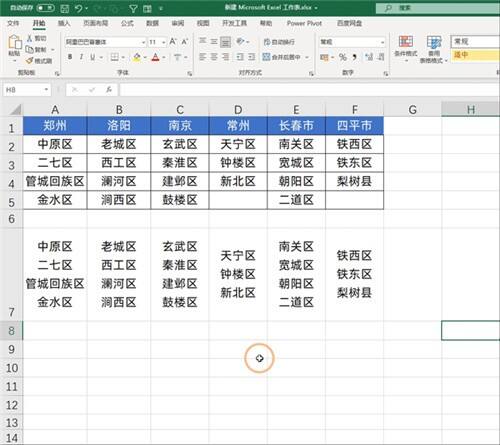
跟大家简单地讲解下这个公式:=TEXTJOIN(CHAR(10),TRUE,A2:A5)
第一参数:CHAR(10),他代表换行符,在这我们将换行符作为连接符号
第二参数:TRUE,因为在这是有空值存在的,所以我们选择忽略空值
第三参数:A2:A5,需要连接的数据区域
以上就是excel怎么合并单元格但是保留内容的三大方法介绍,希望可以帮到大家哦,更多excel电子表格制作软件的相关教程可关注pc软件园!
相关文章
更多+手游排行榜
- 最新排行
- 最热排行
- 评分最高
-
角色扮演 大小:1.9GB
-
休闲益智 大小:876.69MB
-
休闲益智 大小:36.03MB
-
角色扮演 大小:1.92GB




































